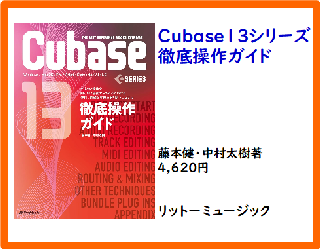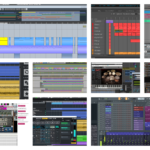DTMにおいて非常に重要な役割を担うループ素材。トラックに貼りつけていくだけで音楽を作っていくことができるため、とても重宝するわけですが、いわゆるACIDデータと呼ばれるWAVファイルと、AppleLoopsと呼ばれるAIFFデータのほかに、REXファイル(拡張子.rexおよび.rx2)というものがあるのをご存じですか?
REXファイルはもともとPropellerheadとSteinbergが策定した規格なのですが、オーディオ素材を切り刻んで再構築できるというとっても不思議で便利な素材なのです。現在、多くのソフトがREXファイルに対応するようになっていますが、意外と使っていない方、そもそも知らない方も多いようです。そこで、ここでは本家PropellerheadのReasonのデバイス、Dr.OctoRexを使って、REXファイルとはどんなものなのか、紹介してみたいと思います。
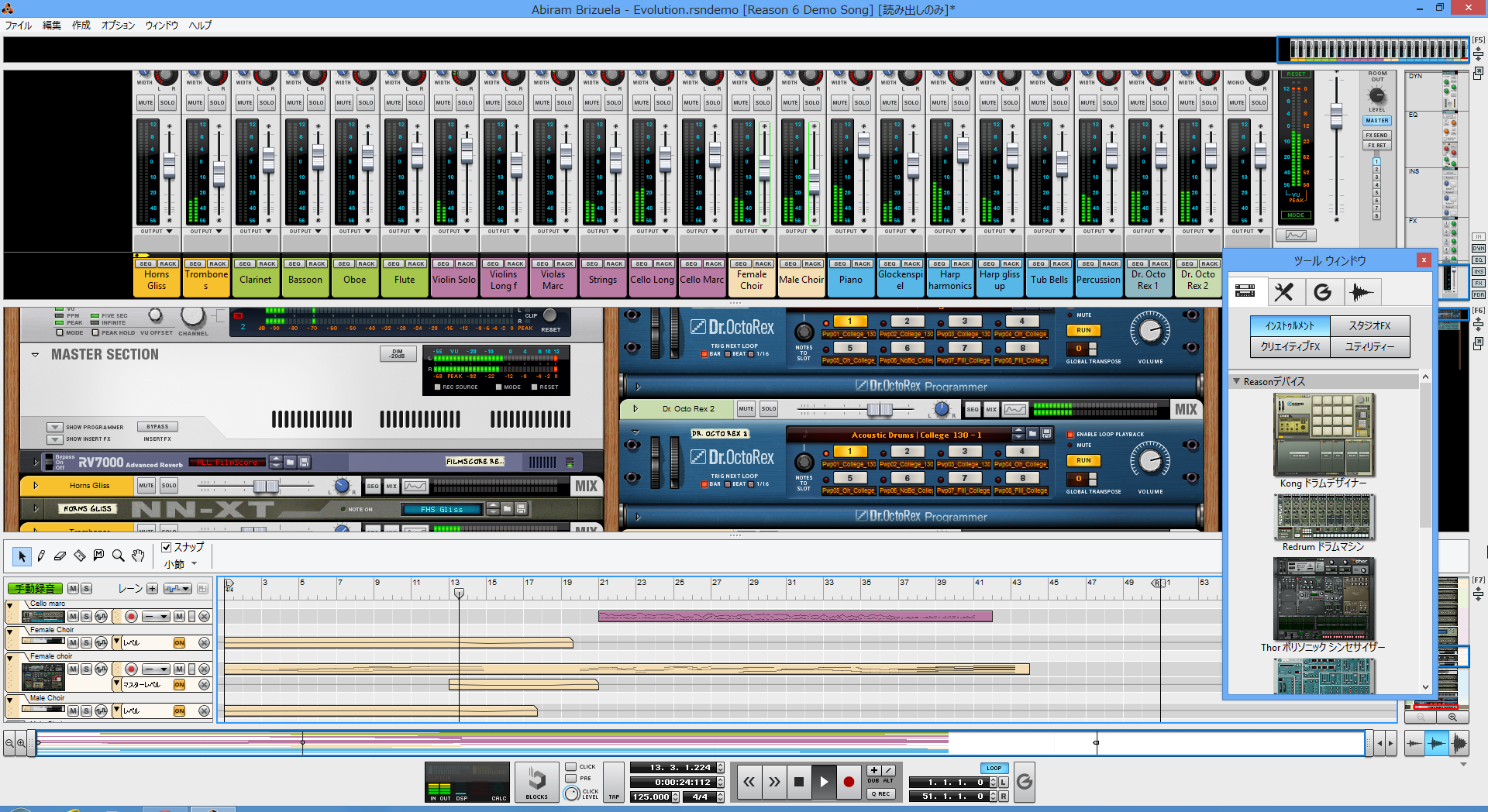 PropellerheadのReasonのデバイス、Dr.OctoRexを使いながらREXファイルについて見ていく
PropellerheadのReasonのデバイス、Dr.OctoRexを使いながらREXファイルについて見ていく
ACIDデータやAppleLoopsなどのループ素材を使っていると、「なかなかいい素材が見つからない!」と思うことがありますよね。ようやく、良さそうなものが見つかったけど、ちょっとリズムが気に入らないので直したいとか、音程に違和感がるので、3番目の音だけ直したい……なんてケースも少なくないのではないでしょうか?
そんな不満を解消し、ユーザーに大きな自由度を与えてくれるループ素材がREXファイルなのです。
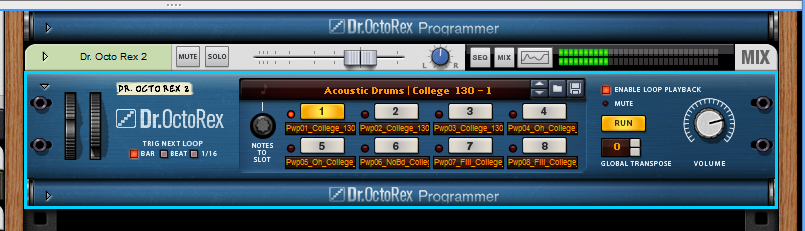 ReasonにDr.OctoRexを組み込むと、こんなラックが追加される
ReasonにDr.OctoRexを組み込むと、こんなラックが追加される
たとえば、ドラムフレーズを考えてみましょう。見つけたループ素材が「ドン・タン・ド・ド・タン」というもので、音色も雰囲気もとっても気に入っているんだけど、頭をひっくり返して「タン・ドン・ド・ド・タン」としたいと思ったらどうでしょう?普通はできませんよね。MIDIの打ち込みによるループならシーケンスを修正すれば簡単にできますが、オーディオフレーズの場合は、普通無理です。
 ドラムのREXファイルを読み込むと、「ドン」、「タン」という1音ごとにスライスされているのが分かる
ドラムのREXファイルを読み込むと、「ドン」、「タン」という1音ごとにスライスされているのが分かる
ところがそんなことが簡単にできてしまうのがREXファイルなのです。REXファイルも同じオーディオファイルではあるのですが、スライスと呼ばれる処理がされており、「ドン」、「タン」、「ド」、「ド」、「タン」がそれぞれ切り分けられているのです。
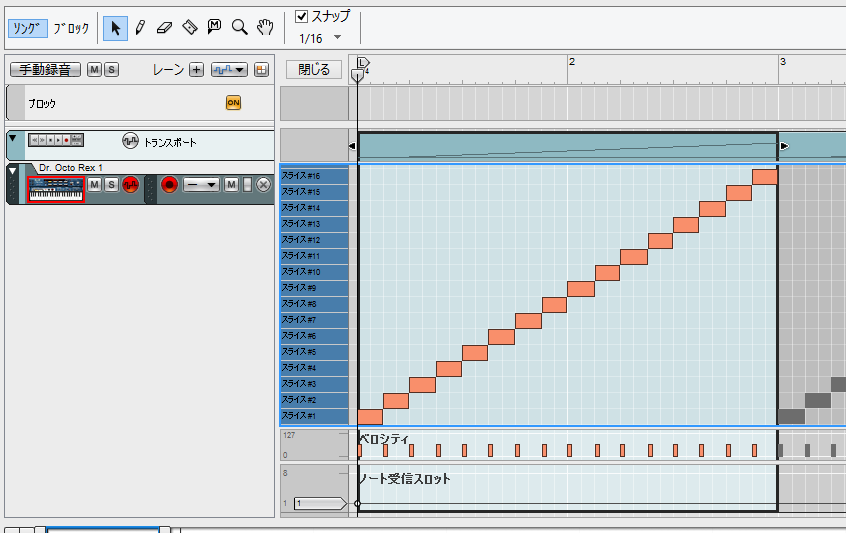 MIDIシーケンス機能で、下から順に再生していくと、オーディオデータがそのまま再現される
MIDIシーケンス機能で、下から順に再生していくと、オーディオデータがそのまま再現される
しかもその切り分けた結果がMIDIに割り振られていて、最初の「ドン」がC1、「タン」がC#1、「ド」がD1……のようになっているというのがミソ。そのためC1から上に順番にMIDIキーボードを弾いていけば、元の音を再現することができるだきます。さらにMIDIシーケンス機能を使って、鳴らす順番を変えていけば、、「ド・ド・タン・ドン」でも「タン・ドン・タン・ドン」でも可能です。
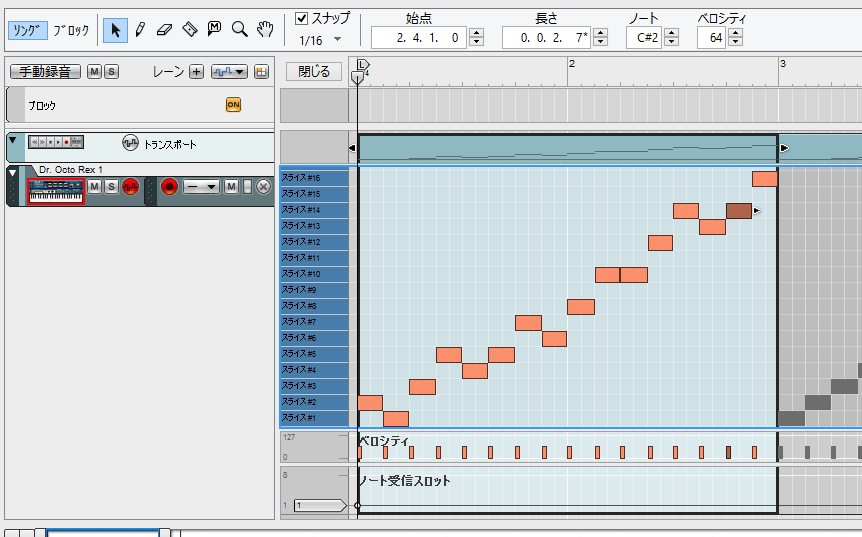 シーケンスパターンを組み替えると、まったく違うドラムパターンに生まれ変わる
シーケンスパターンを組み替えると、まったく違うドラムパターンに生まれ変わる
同じ音を繰り返し鳴らすこともできるし、順番をひっくり返したり、不要な音を飛ばしたりと、まさに自由自在。ドラムフレーズそのものをまったく別のパターンに構築し直すことができるのです。
オーディオを、そんなブツブツと切ってしまって大丈夫なの?と心配される方もいると思いますが、不思議なことに、大丈夫なんですね。オーディオフレーズをREXファイル化する際に、しっかりとゼロクロス処理というのがされているから、オーディオ的に破綻するようなことはなく、うまくつなげることができるのです。
いまはドラムを例に挙げましたが、ベースでもギターでもピアノでも何でもOKです。もっとも、多くの音が重なった素材の場合、スライスしても扱いにくいという問題はありますが、工夫次第でいろいろなフレーズが作れるわけです。
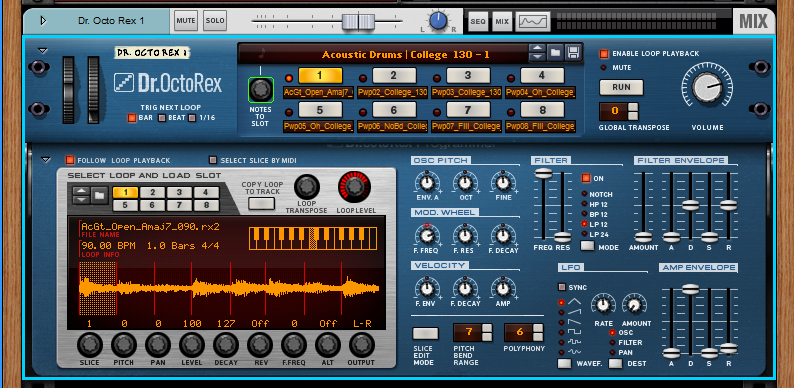 ギターストロークのREXファイルを読み込んでみると、ストロークごとにスライスされている
ギターストロークのREXファイルを読み込んでみると、ストロークごとにスライスされている
さらに面白いのは、ただ並べ変えるだけでなく、音程を修正することもできるということ。このDr.OctoRexの場合、REXファイルを読み込むと、スライスされた波形が画面に表示されますが、スライスされた素材1つずつに対し、PITCHの調整ができるようになっているのです。
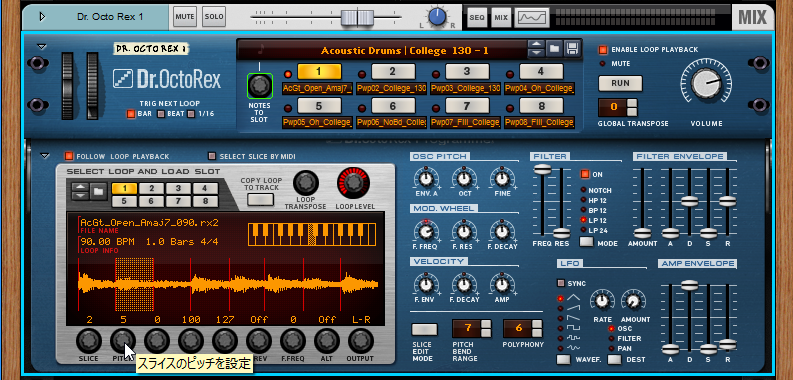 2番目のスライスのピッチを5度上に変更してみたが、まったく違和感なくプレイできる
2番目のスライスのピッチを5度上に変更してみたが、まったく違和感なくプレイできる
具体的には-50~+50の範囲で設定でき、-1なら半音下、+12なら1オクターブ上というようにできるので、目的に応じて必要なスライスを予め音程を変えた状態に変更しておき、それをMIDIシーケンス機能で鳴らしていけばいいわけですね。
Dr.OctoRexの画面を見るとわかるとおり、実は変更できるのはPITCHに限りません。スライスごとにPANで左右を振ってみたり、LEVELで音量をかえたり、DECAYをかけて音の立下りを調整するなど、いろいろな設定ができるのです。さらに画面右側には、シンセサイザとしてのさまざまなパラメータも用意されているので、これはREXファイル全体に対してフィルターをかけたり、エンベロープを設定するなど、自由に音作りができるというのも面白いところです。
なかには「このスライスはこのままで使いたいけど、3度上げた音と5度上げた音も使いたい」なんて考える方もいるかもしれません。そんなとき、Dr.OctoRexなら計8つまでのREXファイルを読み込んで調整できるようになっているので、同じファイルを3つ読み込んで、それぞれで調整しておけばいいわけですね。
なお、今回取り上げたReason、現行バージョンはReason 7ですが、Dr.OctoRexはReason 5から搭載されています(それ以前のバージョンはREXファイル1つのみが扱えるDr.REXでした)。先日紹介したReason EssentialにもDr.OctoRexは搭載されていますが、このReason 7には、Reason Essentialと比較して、数多くのデバイスが搭載されているので、音楽制作の幅は大きく広がります。
※初出時、Dr.OctoRexが搭載されているのは、Reason 7のみと記載しましたが、Reason Essentialにも搭載されています。
ちなみに、REXファイル自体は、Reasonのデータライブラリとして膨大な数が収録されているほか、CD-ROMなどの形で販売されていたり、ネット上にもフリーの素材がたくさんあります。でも、ReCycle!というソフトを使えば自分でも作れてしまうのも面白いところです。
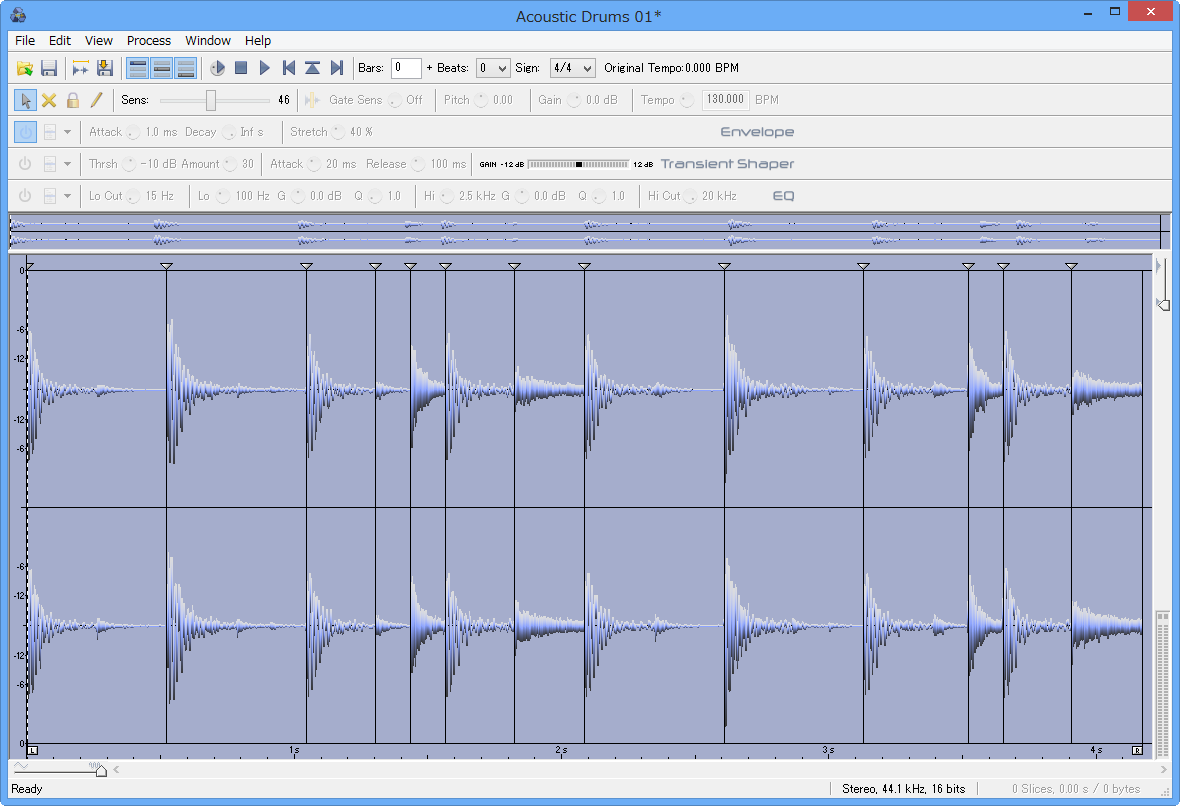 ReCycle!を利用することで、自分でREXファイルを作ることも簡単にできる
ReCycle!を利用することで、自分でREXファイルを作ることも簡単にできる
たとえば気に入っているフレーズデータをReCycle!に読み込ませ、スライス処理を行えば、それだけで完成。慣れれば10秒程度で1つのACIDファイルやAppleLoops、また自分で録音した素材などをREXファイル化することができてしまうので、便利なことこの上ないですよ。
なお、PropellerheadのサイトにあるReasonのデモ版、Windows用もMac用もあり、Dr.OctoRexが使えるのはもちろん、REXファイルも膨大に収録されています。しかも保存もできてしまうという太っ腹。違うのは、保存したデータを読み込むことができないということなので、このデモ版でもかなり使えそうですよ。
【関連サイト】
Reason製品情報
ReCycle!製品情報
Propellerheadデモ版ダウンロード